Ta zgodna aplikacija koju ste morali izbrisati prije mnogo godina - kako biste oslobodili prostor na telefonu - kako se to zvalo? Je li još uvijek tu? Sada kada imate novi sjajni iPhone, možete li ga ponovno preuzeti?
Sigurno možeš! Android, iOS i Windows zadržavaju prikladne liste za svaku aplikaciju koju ste ikada preuzeli. Dokle god aplikacija nije prekinuta i izvučena iz trgovine aplikacija, uvijek možete pronaći povijest aplikacije i ponovo preuzeti sve aplikacije o kojima ste možda zaboravili (naravno, besplatno).
Android
Povijest aplikacije za Android možete vidjeti na telefonu ili na webu.
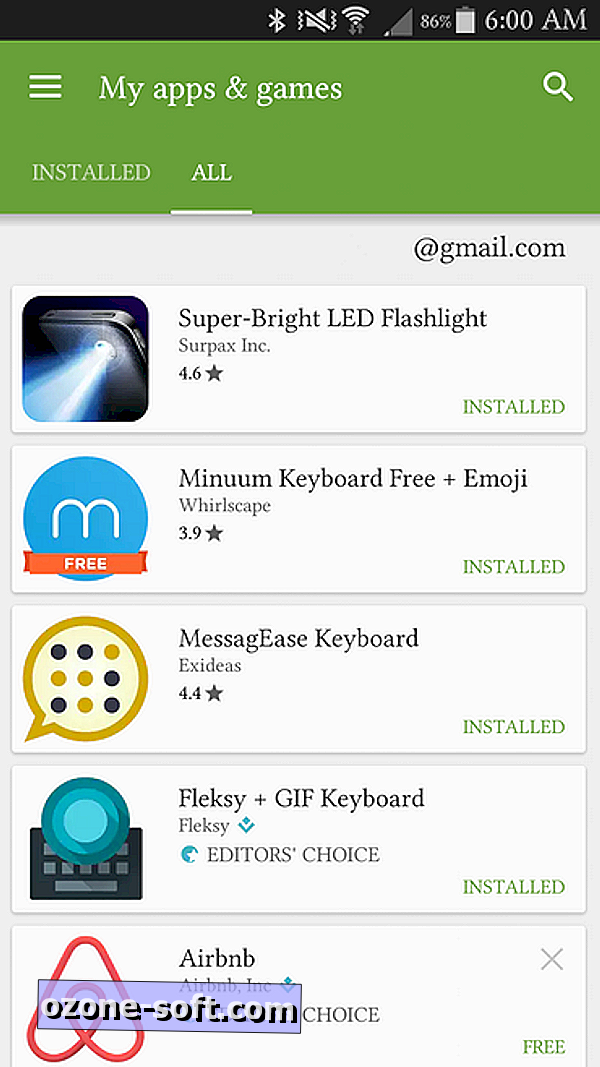
", " modalTemplate ":" {{content}} ", " setContentOnInit ": false} '>
Na telefonu Android otvorite aplikaciju Trgovina Google Play i dodirnite gumb izbornika (tri retka). Na izborniku dodirnite Moje aplikacije i igre da biste vidjeli popis aplikacija koje su trenutno instalirane na vašem uređaju. Dodirnite Sve da biste vidjeli popis svih aplikacija koje ste preuzeli na bilo kojem uređaju pomoću Google računa.
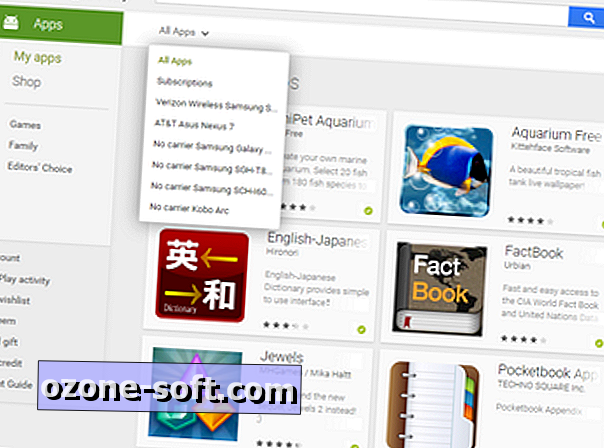
", " modalTemplate ":" {{content}} ", " setContentOnInit ": false} '>
Na webu jednostavno kliknite ovu vezu da biste otvorili popis aplikacija povezanih s vašim računom na usluzi Google Play. (Ovdje možete doći i ako odete u trgovinu Google Play i kliknete Aplikacije> Moje aplikacije .) Možete vidjeti sve aplikacije povezane s vašim računom ili ih možete poredati po uređajima.
iOS
Povijest aplikacija za iOS možete vidjeti na telefonu ili na usluzi iTunes.
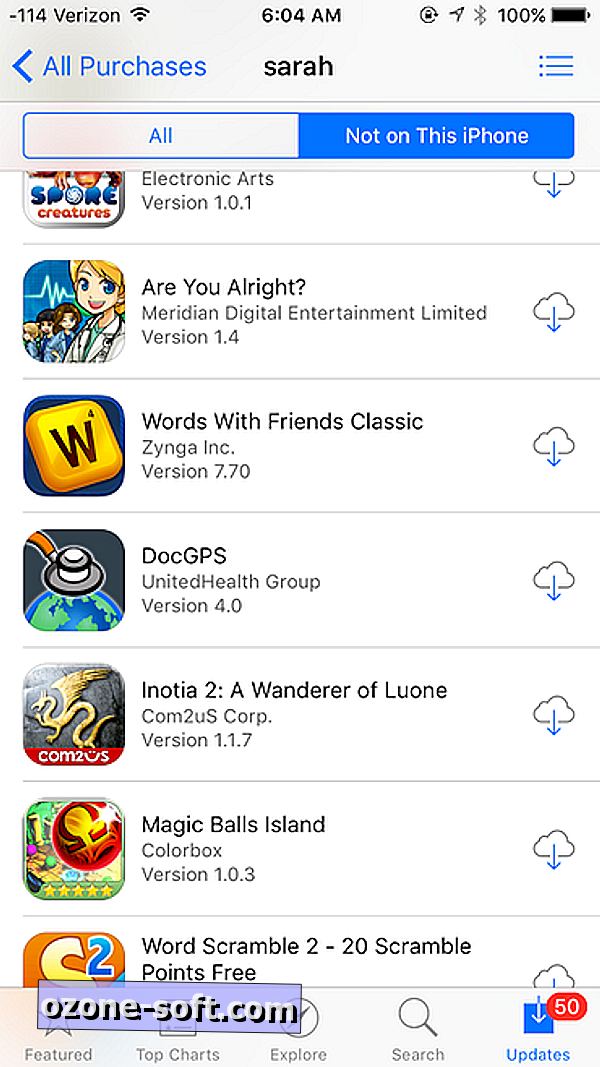
", " modalTemplate ":" {{content}} ", " setContentOnInit ": false} '>
Na svom iPhone uređaju otvorite aplikaciju App Store i dodirnite Ažuriranja u donjem desnom kutu. Dodirnite Kupljeno (ako imate obiteljski račun, možda ćete morati dotaknuti Moje kupnje ) da biste vidjeli popis svih preuzetih aplikacija, na i na trenutnom uređaju. Da biste vidjeli popis samo aplikacija koje trenutno nisu instalirane na uređaju, dodirnite Ne na ovom iPhone uređaju .
Na usluzi iTunes kliknite ikonu profila i idite na Kupljeno . Možete sortirati kupljene aplikacije po uređaju (iPhone i iPad), a aplikacije koje trenutno nisu u biblioteci možete vidjeti klikom na Nije u mojoj knjižnici .
Windows 10 Mobile
Povijest aplikacija za Windows 10 možete vidjeti na bilo kojem uređaju s aplikacijom Windows Store. Otvorite aplikaciju Trgovina Windows i kliknite ikonu profila (pored okvira za pretraživanje) i kliknite Moja knjižnica .
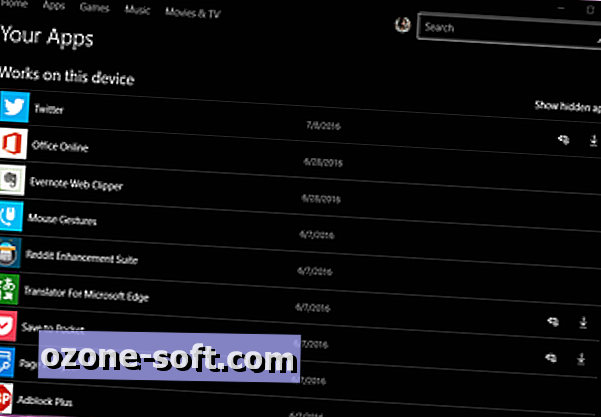
", " modalTemplate ":" {{content}} ", " setContentOnInit ": false} '>
Na uređaju koji upotrebljavate vidjet ćete popis aplikacija koje su trenutno instalirane, ali možete kliknuti Pokaži sve da biste vidjeli popis svih aplikacija povezanih s vašim Microsoft računom. Na vrhu ovog popisa bit će aplikacije koje su kompatibilne s vašim uređajem; pomaknite se prema dolje da biste vidjeli popis nekompatibilnih aplikacija povezanih s vašim računom.













Ostavite Komentar